
Часцяком пры працы ў Фотошопе патрабуецца стварыць контур з якога-небудзь аб'екта. Напрыклад, контуры шрыфтоў выглядаюць вельмі цікава. Менавіта на прыкладзе тэксту мы і пакажам, як зрабіць контур в Фотошопе.
Контуры аб'ектаў у Photoshop
Такім чынам, маем нейкі тэкст. Напрыклад, такі, як паказаны ніжэй. Для яго і створым контур некалькімі спосабамі.
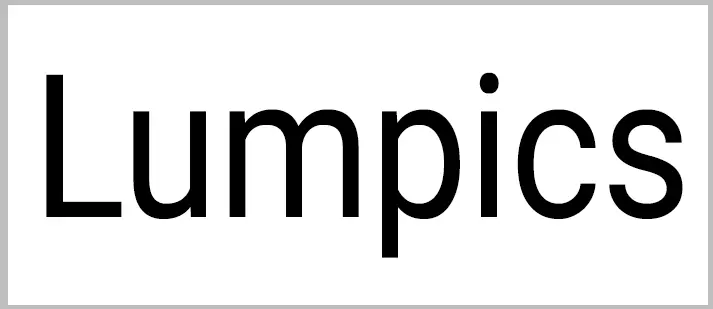
Спосаб 1: Выдаленне лішняга
Гэты спосаб мае на ўвазе растрирование наяўнага тэксту.
- Націскаем правай кнопкай мышы па пласце і выбіраем адпаведны пункт меню.
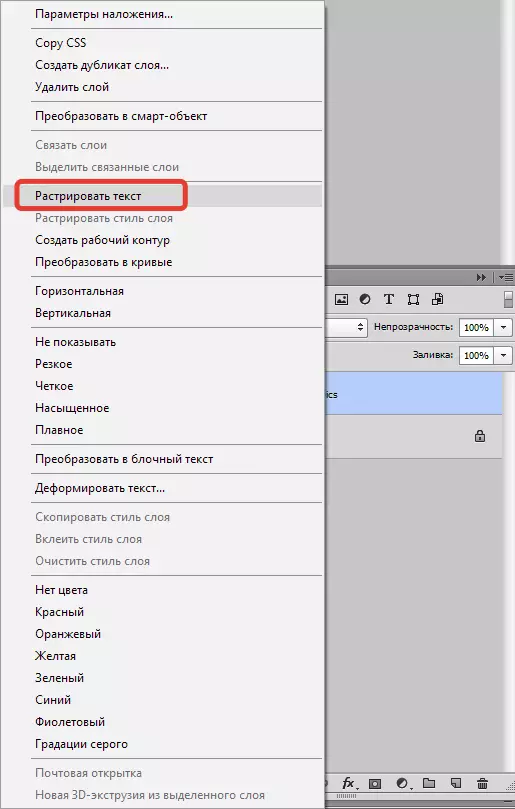
- Затым зацісканы клавішу CTRL і клікаем па мініяцюры атрыманага пласта. На растрированном тэксце з'явіцца вылучэнне.
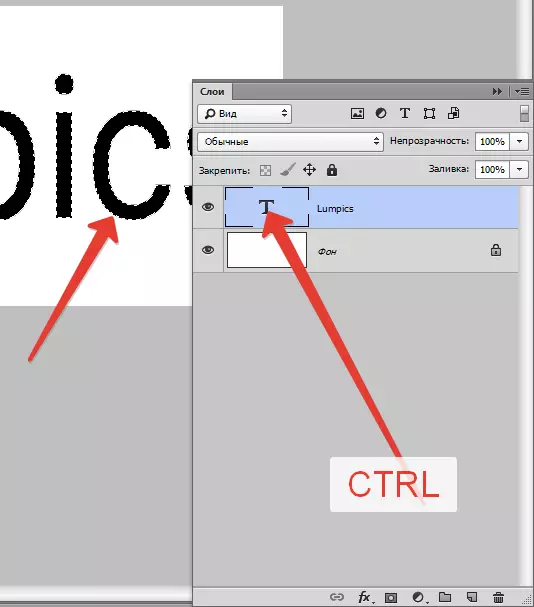
- Ідзем у меню «Вылучэнне - Мадыфікацыя - Сціснуць».
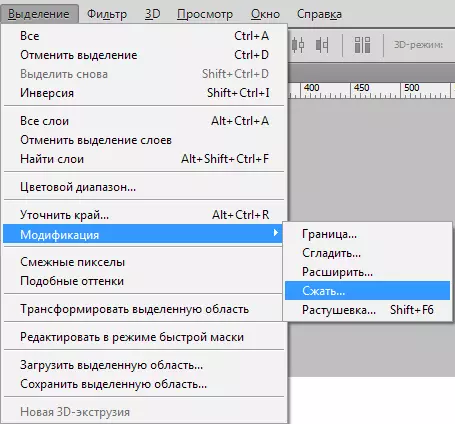
Памер сціску залежыць ад таго, якой таўшчыні контур мы хочам атрымаць. Прапісваем патрэбнае значэнне і націскаем ОК.
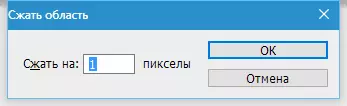
- Атрымліваем мадыфікаванае вылучэнне:
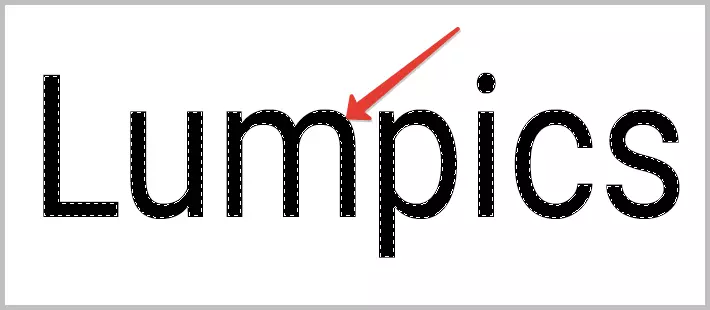
- Засталося толькі націснуць клавішу DEL і атрымаць жаданае. Вылучэнне здымаецца спалучэннем гарачых клавіш CTRL + D.
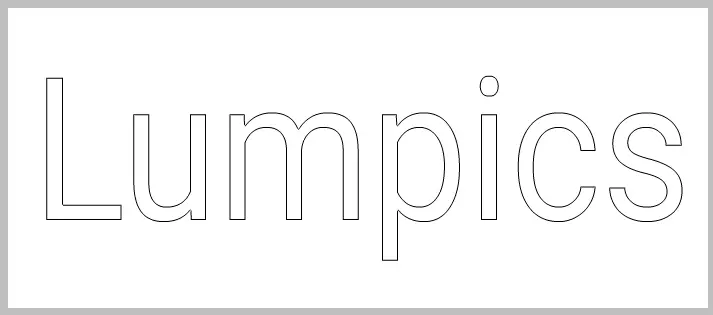
Спосаб 2: Заліванне
На гэты раз мы не будзем растрировать тэкст, а змесцім растравы малюнак па-над ім.
- Зноў клікаем па мініяцюры тэкставага пласта з заціснутым CTRL , А затым вырабляем сціск, як і ў першым спосабе.
- Далей ствараем новы пласт.
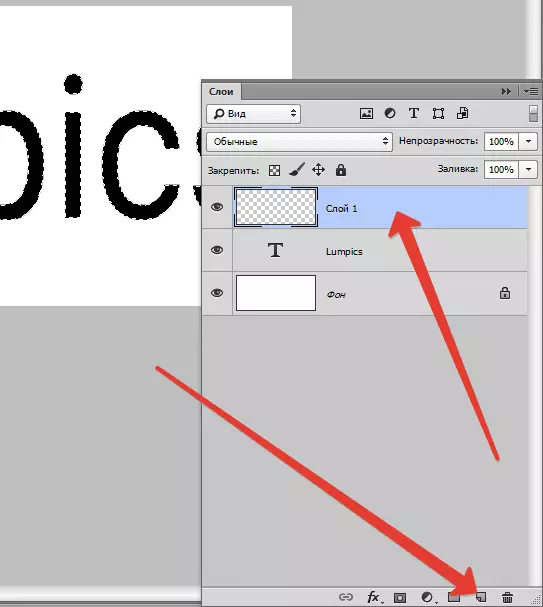
- націскаем SHIFT + F5 і ў якое адкрылася акне выбіраем заліванне колерам. Гэта павінен быць колер фону.
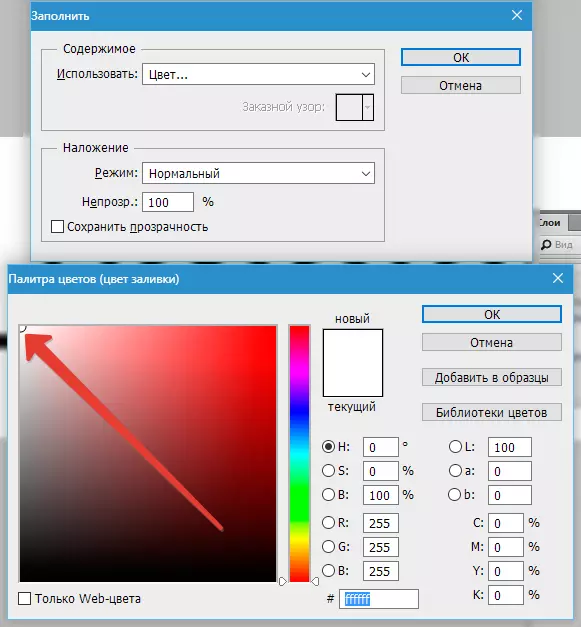
націскаем ўсюды ОК і здымаем вылучэнне. Вынік такі ж.
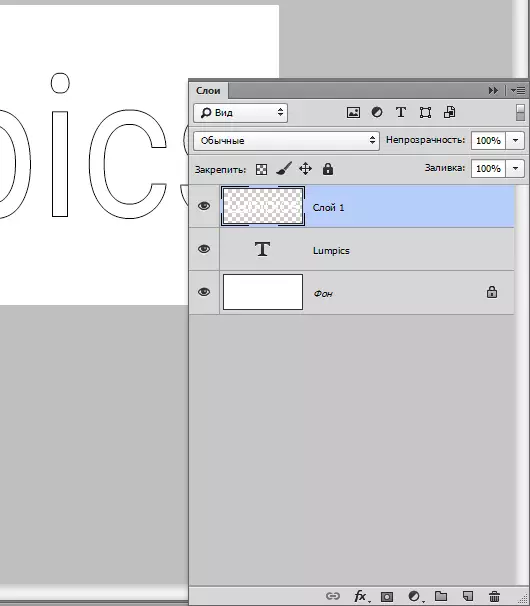
Спосаб 3: Стылі
Дадзены спосаб мае на ўвазе выкарыстанне стыляў пласта.
- Двойчы клікаем па пласту левай кнопкай мышы і ў акне «Стыль пласта» пераходзім на ўкладку «Контуру» . Сочым, каб каўка каля назвы пункта стаяла. Таўшчыню і колер абводкі можна выбраць любыя.
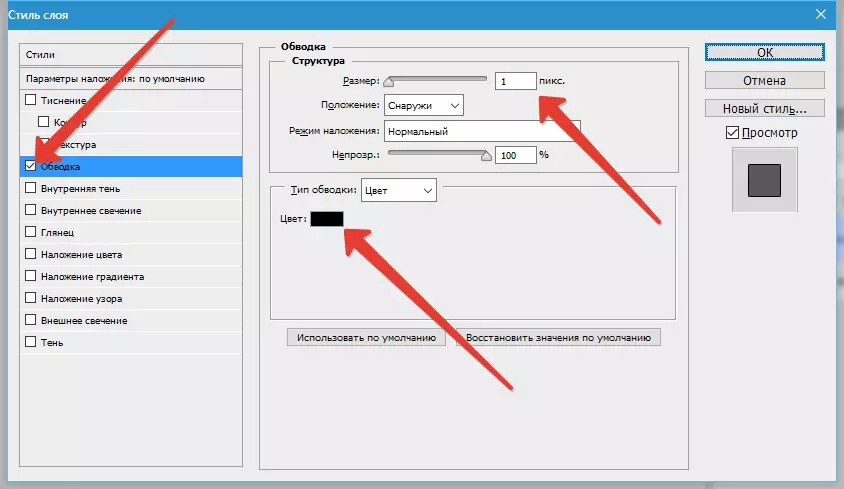
- націскаем ОК і пераходзім назад у палітру слаёў. Для праяўлення контуру неабходна знізіць непразрыстасць залівання да 0.
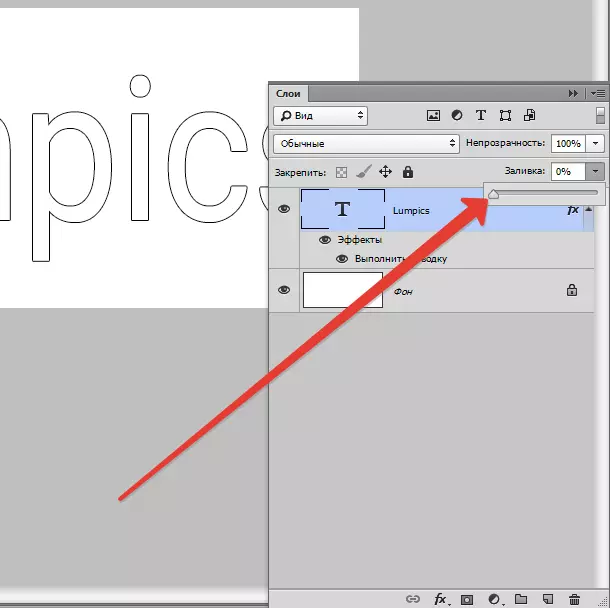
На гэтым урок па стварэнні контураў з тэксту завершаны. Усе тры спосабу з'яўляюцца правільнымі, адрозненні складаюцца толькі ў сітуацыі, у якой яны прымяняюцца.
